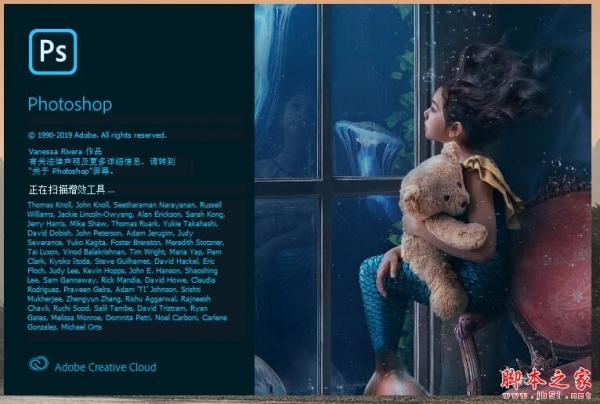ps图片怎么做喷色描边效果,主要用到图层蒙版和滤镜下面我们就来看看详细的制作过程。

我们在白色画布上面拖入一张(需要制作喷色描边效果的)图片,如图所示。

接着,我们用【矩形选框工具】框选中图片需要的部分,如图所示。
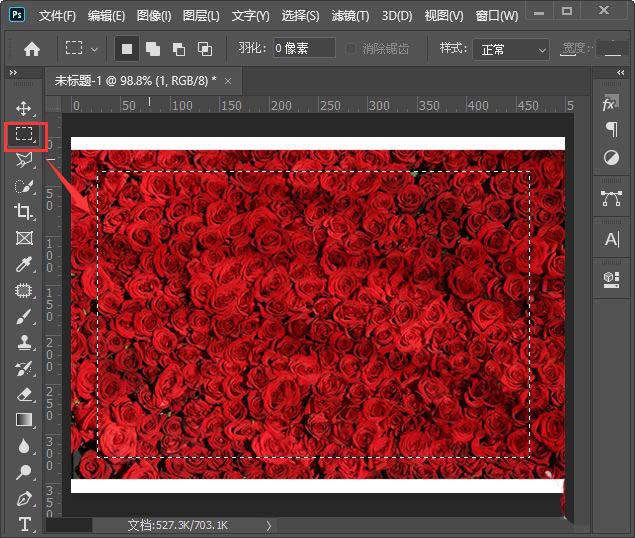
框选中图片之后,我们在图层的下方给图片添加上蒙版,如图所示。
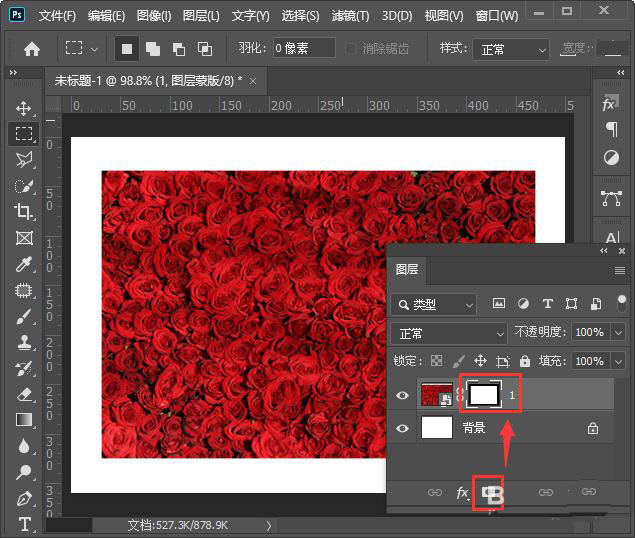
接下来,我们选中蒙版,然后在上方点击【滤镜】找到【滤镜库】,如图所示。
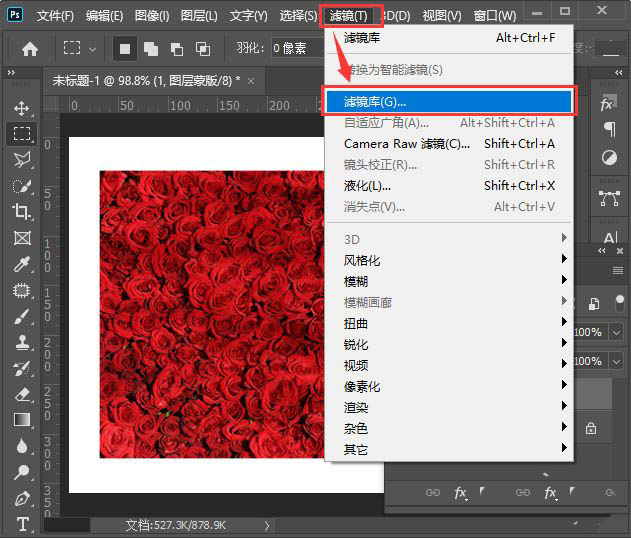
我们在【画笔描边】中选择【喷色描边】,然后调整描边长度和喷色半径的参数,点击【确定】,如图所示。
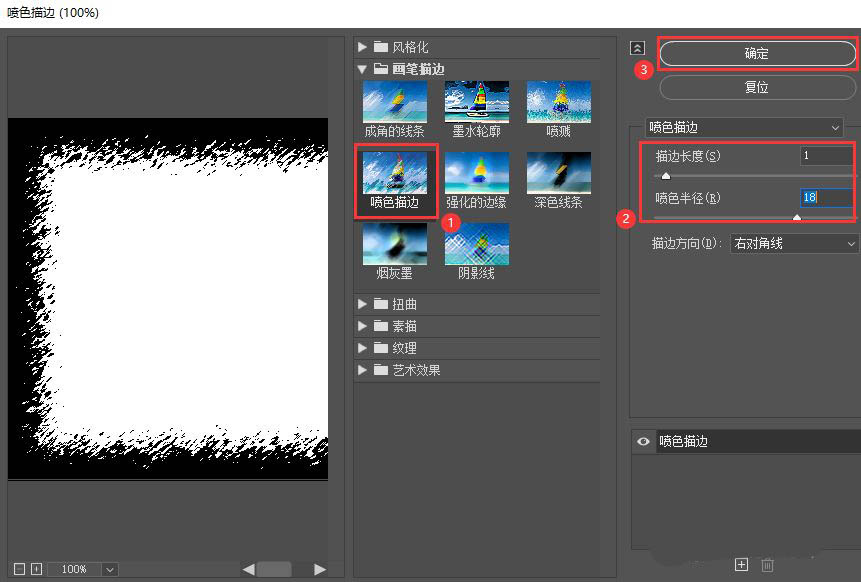
最后,我们看到图片就变成喷色描边的效果了。
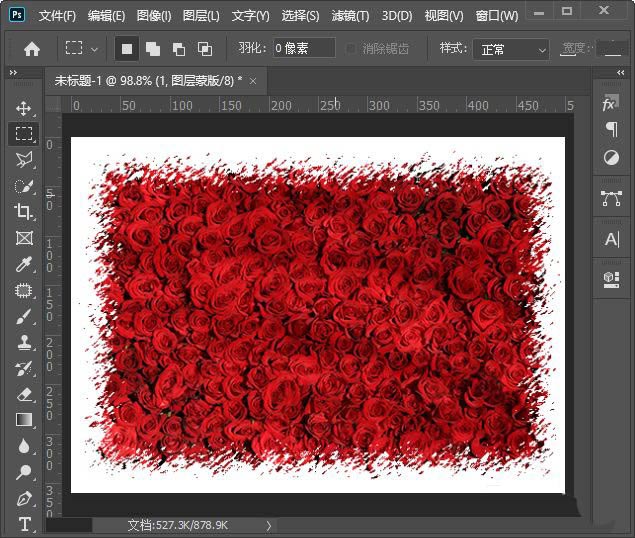
以上就是ps喷色描边滤镜的用法,希望大家喜欢,请继续关注115PPT。
相关推荐:
PS圆形头像怎么添加白色描边?
ps怎么给图形添加粉笔线描边效果?
ps cs5怎么设计黑白描边效果的文字字体?
注意事项:
不要在微信、知乎、QQ、内置浏览器下载、请用手机浏览器下载! 如果您是手机用户,请移步电脑端下载!
1、文稿PPT,仅供学习参考,请在下载后24小时删除。
2、如果资源涉及你的合法权益,第一时间删除。
3、如果字体显示不正常,>>>请在右侧顶部字体安装字体<<<
115PPT网 » ps玫瑰花背景图怎么做喷色描边效果? ps喷色描边滤镜的用法
不要在微信、知乎、QQ、内置浏览器下载、请用手机浏览器下载! 如果您是手机用户,请移步电脑端下载!
1、文稿PPT,仅供学习参考,请在下载后24小时删除。
2、如果资源涉及你的合法权益,第一时间删除。
3、如果字体显示不正常,>>>请在右侧顶部字体安装字体<<<
115PPT网 » ps玫瑰花背景图怎么做喷色描边效果? ps喷色描边滤镜的用法